Windows 10で欠落しているデフォルトの電源プランを復元する方法

このガイドでは、Windows 10でデフォルトの電源プラン(バランス、高パフォーマンス、省電力)を復元する方法を詳しく解説します。
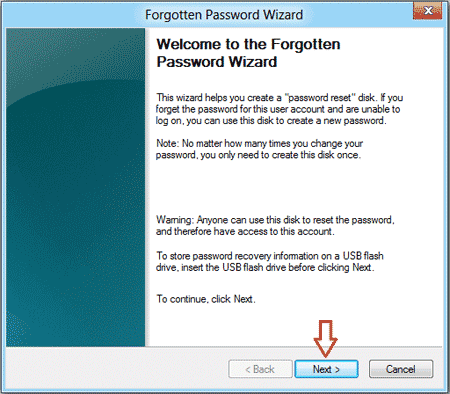
Windows 7 および Windows 10 と同様です。Windows 8 では、ログイン パスワードを忘れた場合に備えて、パスワード リセット ディスクを使用して、コンピュータにアクセスするための新しいパスワードを作成できます。
以前の記事では、LuckyTemplates が Windows 7 および Windows 10 でパスワード リセット ディスクを作成する方法を説明しました。以下の記事では、LuckyTemplates が Windows 8 でパスワード リセット ディスクを作成する方法を説明します。
注記:
パソコンのログインパスワードを忘れた場合に備えて、事前にパスワードリセットディスクを作成しておく必要があります。
Windows 8 でパスワード リセット ディスクを作成するにはどうすればよいですか?
ステップ1:
Windows + Fキーの組み合わせを押して、検索フレームを開きます。ここで、キーワード「パスワード リセット」を入力し、 [パスワード リセット ディスクの作成]オプションを見つけて選択します。
ステップ2:
[パスワード リセット ディスクの作成] をクリックすると、[パスワードを忘れた場合ウィザードへようこそ] インターフェイスが画面に表示されます。
USB ドライブを接続し、「次へ」をクリックします。
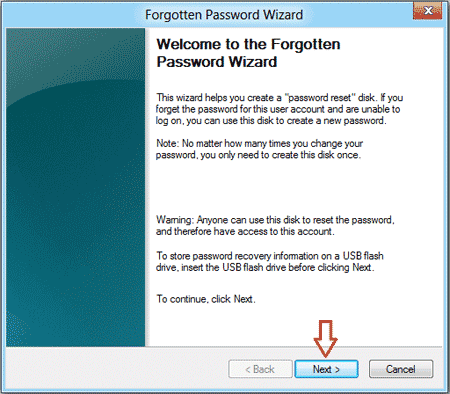
ステップ 3:
パスワードキーの作成に使用したUSBドライブを選択し、「次へ」をクリックします。
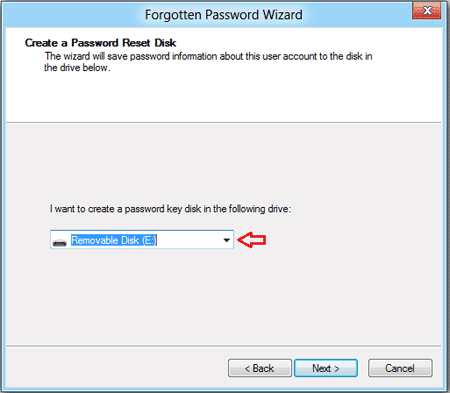
ステップ 4:
現在のユーザー アカウントのパスワードを入力し、[次へ] をクリックします。
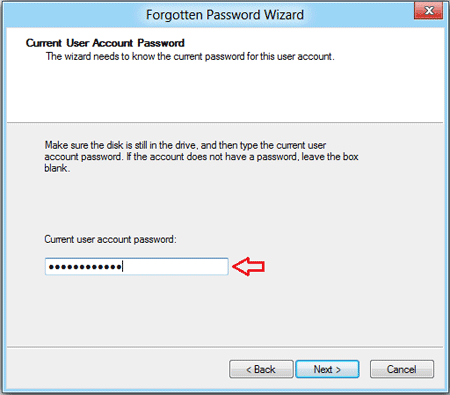
ステップ5:
プロセスが 100% 完了したら、[次へ]をクリックします。
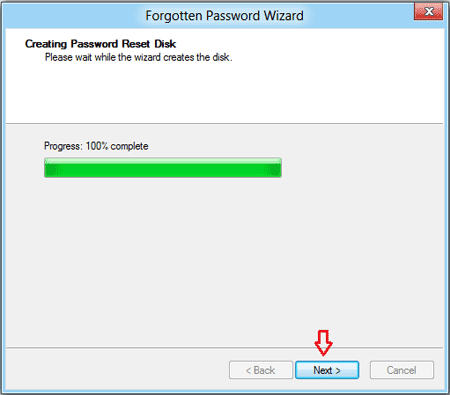
ステップ6:
次のウィンドウで、「完了」をクリックして完了します。
USB ドライブを開いて表示すると、 userkey.pswという名前のファイルが表示されます。このファイルにはリセット キーが含まれています。
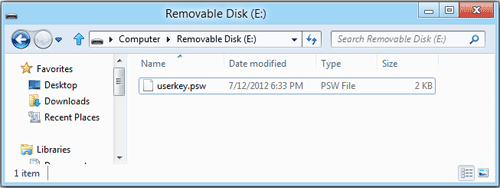
注:「紛失」したり紛失したりしないように、USB ドライブを安全な場所に保管してください。
以下のその他の記事を参照してください。
幸運を!
このガイドでは、Windows 10でデフォルトの電源プラン(バランス、高パフォーマンス、省電力)を復元する方法を詳しく解説します。
仮想化を有効にするには、まず BIOS に移動し、BIOS 設定内から仮想化を有効にする必要があります。仮想化を使用することで、BlueStacks 5 のパフォーマンスが大幅に向上します。
WiFi 接続に接続するときにドライバーが切断されるエラーを修正する方法を解説します。
DIR コマンドは、特定のフォルダーに含まれるすべてのファイルとサブフォルダーを一覧表示する強力なコマンド プロンプト コマンドです。 Windows での DIR コマンドの使用方法を詳しく見てみましょう。
ソフトウェアなしで Windows 10 アプリをバックアップし、データを保護する方法を説明します。
Windows のローカル グループ ポリシー エディターを使用して、通知履歴の削除やアカウントロックの設定を行う方法を説明します。
重要なリソースを簡単に監視及び管理できる<strong>IP監視</strong>ソフトウェアがあります。これらのツールは、ネットワーク、インターフェイス、アプリケーションのトラフィックをシームレスに確認、分析、管理します。
AxCrypt は、データの暗号化に特化した優れたソフトウェアであり、特にデータ セキュリティに優れています。
システムフォントのサイズを変更する方法は、Windows 10のユーザーにとって非常に便利です。
最近、Windows 10にアップデートした後、機内モードをオフにできない問題について多くのユーザーから苦情が寄せられています。この記事では、Windows 10で機内モードをオフにできない問題を解決する方法を説明します。








